Como combinar os vídeos do YouTube de forma eficaz: 6 soluções passo a passo
Você tem um canal no YouTube e queria combinar videoclipes antes de carregá-los? Você já baixou alguns vídeos e gostaria de juntá-los como um único arquivo? Caso você também esteja passando por estas situações, então este seria um guia ideal para você. Neste post, eu os informarei como combinar vídeos do YouTube através de 6 soluções inteligentes (online e offline) como um profissional.
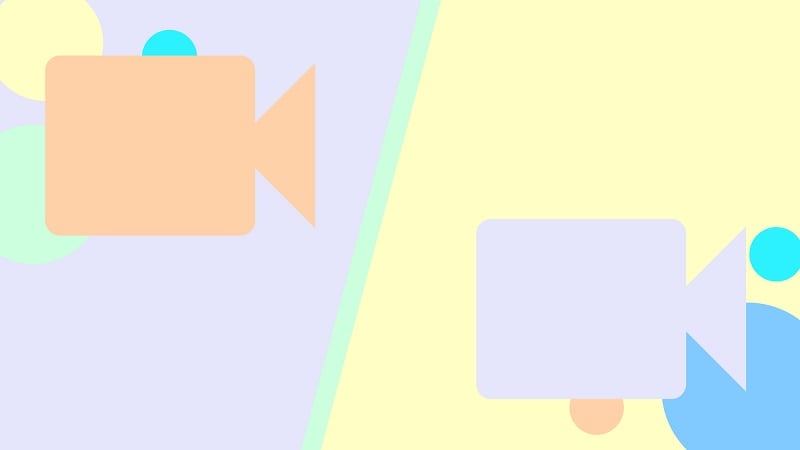
Parte 1: Por que você pode querer fundir os vídeos do YouTube?
De preferência, existem dois grandes casos em que os usuários gostariam de combinar os vídeos do YouTube.
Para carregamento: Digamos que você tenha um canal no YouTube, e você queira carregar vários clipes como um único arquivo. Agora, é possível simplesmente combinar estes vídeos de antemão e carregá-los facilmente para que seu público possa assistir.
Depois de baixar: Uma vez que você tenha feito o download de alguns vídeos, é possível fundi-los usando qualquer editor confiável. Com isso você pode assistir ou compartilhar o vídeo clipe fundido da maneira que quiser.
 100% seguro
100% seguro 100% seguro
100% seguroParte 2: Como combinar os vídeos do YouTube com o Wondershare DemoCreator?
Independentemente dos requisitos, com uma ferramenta confiável como o DemoCreator, você pode facilmente combinar videoclipes. O aplicativo apresenta recursos dedicados de edição de vídeo e gravação de tela que são extremamente fáceis de usar. É por isso que você pode usar o DemoCreator não somente para gravar seus vídeos, mas também para editá-los - todos em um só lugar.
Veja aqui alguns passos simples que você pode seguir para juntar vídeos DemoCreator e para acessibilidade a algumas de suas outras características.
Passo 1: Faça a importação de seus arquivos no DemoCreator e os funda
Depois de iniciar o Wondershare DemoCreator, selecione o recurso "Editar vídeo" para iniciar a edição. Além disso, existem várias outras opções para gravar a tela de seu sistema aqui.
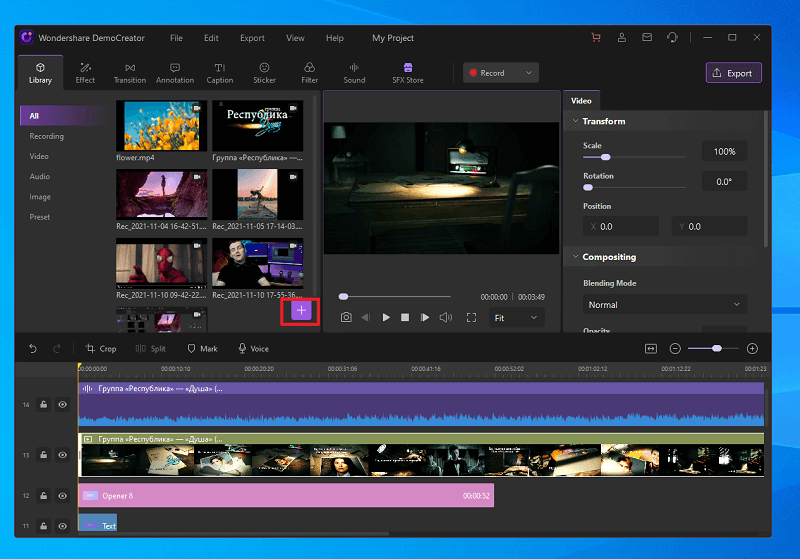
Com o início da interface do editor de vídeo, você pode simplesmente arrastar e soltar os vídeos que você deseja fundir. Também é possível ir ao seu arquivo > Importar arquivos de mídia para simplesmente carregar os vídeos de sua preferência a partir de seu sistema.
Em seguida, é só arrastar e soltar os vídeos para a linha do tempo na parte inferior e organizá-los da maneira que você quiser. Você também pode clicar com o botão direito do mouse na miniatura do videoclipe e acrescentá-lo à linha do tempo.
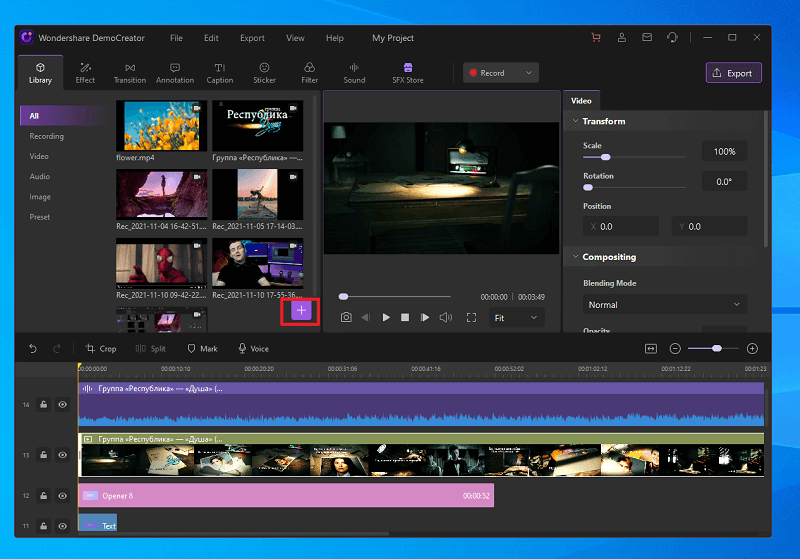
Passo 2: Edite seus Videoclipes no DemoCreator
Ótimo! Depois de acrescentar os clipes para juntar, é só colocar o playhead no final e movê-lo para aparar o vídeo (e se livrar de qualquer peça indesejada).
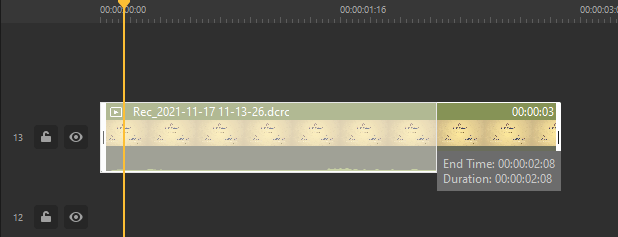
É possível também clicar no ícone de cultivo logo acima da linha do tempo para conseguir uma nova janela onde você pode recortar o vídeo manualmente. Existem opções para diferentes proporções de aspecto aqui para cultivar seu arquivo.
Uma vez selecionado o vídeo, você terá propriedades na barra lateral para redimensioná-lo, girá-lo, escalá-lo e efetuar inúmeras outras edições.
Para elevar o atrativo visual geral de seus vídeos, você também pode ir para o recurso "Transições" ao lado. Você pode explorar aqui toneladas de transições e pode adicioná-las diretamente aos seus vídeos para passar de um clipe para outro sem problemas.
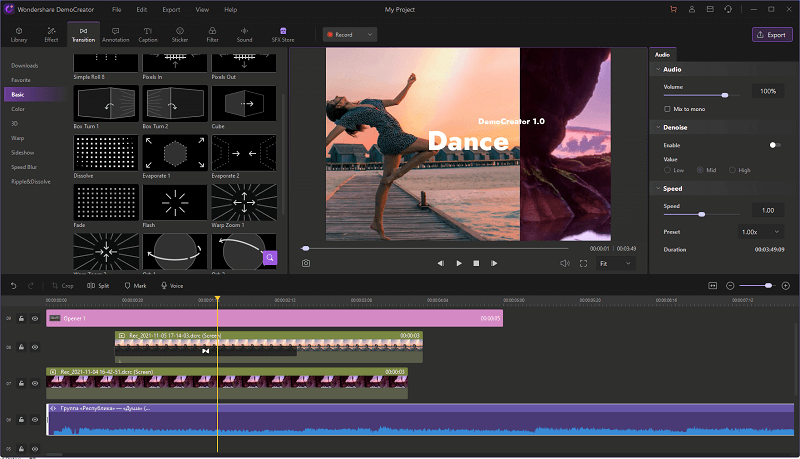
De maneira similar, existem todos os tipos de efeitos de cursor, filtros e outros instrumentos visuais que você pode usar no DemoCreator. Há também opções dedicadas para Anotações e Legendas com as quais você pode navegar de lado e adicionar instantaneamente ao seu vídeo. Uma vez adicionado um efeito de legenda, você pode inserir qualquer texto para personalizá-lo para seu vídeo.
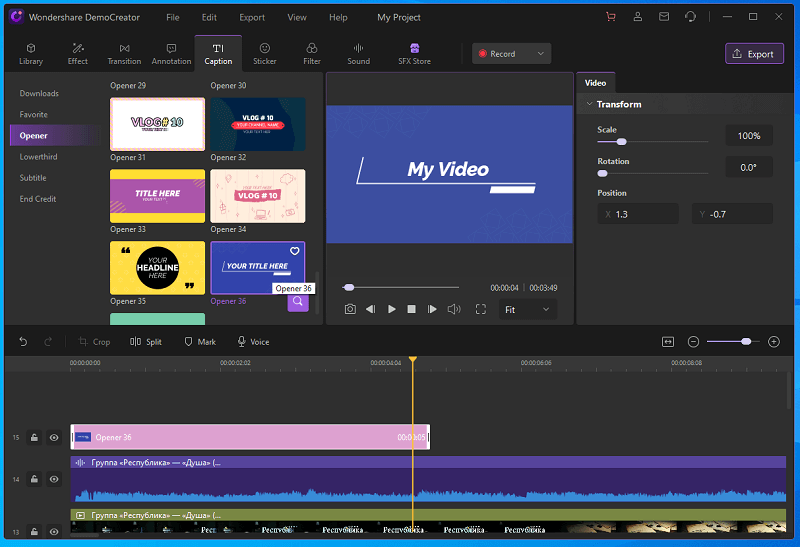
Caso queira, é possível clicar no ícone de locução acima da linha do tempo para começar a gravar qualquer narração ou uma locução para seu vídeo. Você pode carregar qualquer arquivo de áudio de seu sistema ou pode acessar a seção Efeitos dos Sons no DemoCreator. Nesse caso, você pode explorar facilmente todos os tipos de efeitos sonoros e adicioná-los aos seus vídeos instantaneamente.
Passo 3: Pré-visualize e exporte seus vídeos do DemoCreator
Depois de fazer todos os tipos de edições, pode-se verificar os resultados na aba de visualização do DemoCreator. Por fim, é só clicar no botão "Exportar" do topo para simplesmente salvar seu vídeo em um formato preferido.
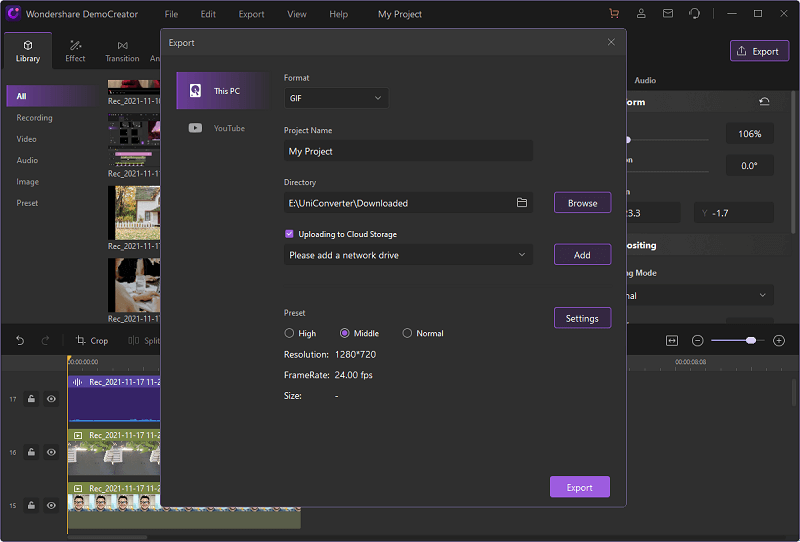
Dessa forma, é possível combinar facilmente vídeos para o YouTube e até mesmo editá-los da maneira que você quiser usando o DemoCreator.

A melhor maneira de combinar vídeos do YouTube de forma eficaz
 Download seguro
Download seguro Download seguro
Download seguroParte 3: Como combinar vídeos do YouTube Online: 5 soluções diferentes?
Além do DemoCreator, também é possível obter a assistência das seguintes soluções online para combinar vídeos do YouTube.
Veed.io é um editor de vídeo online popular para ajudar você a juntar facilmente videoclipes de diferentes formatos. Basta ir até sua plataforma baseada na web e carregar o vídeo que você deseja fundir. Caso queira, é possível também usar seus recursos embutidos para editar seus vídeos e aplicar todos os tipos de efeitos.
Hoje, a versão gratuita da Veed.io suporta apenas a exportação de vídeos de até 10 minutos. Para estender isso e obter melhores características, é possível atualizar seu plano para a versão premium da Veed.io.
Passo 1: Carregue o primeiro vídeo na Veed.io
É possível começar indo para o painel de controle da Veed.io na web e clicando no botão "Importar". Isto permite que você carregue quaisquer vídeos de seu sistema ou de sua conta Dropbox.
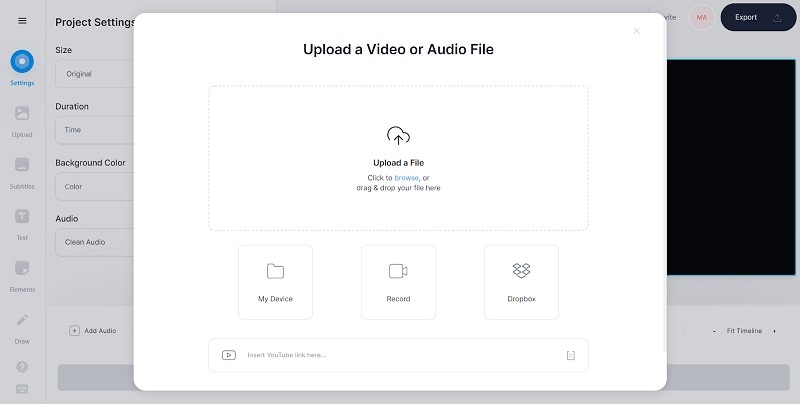
Passo 2: Carregue o segundo vídeo e fundi-lo
Once you have loaded the first video, you can place it on the timeline at the bottom. Agora, é só clicar no botão "Adicionar vídeo" para carregar outro vídeo e ajustar sua colocação na linha do tempo.
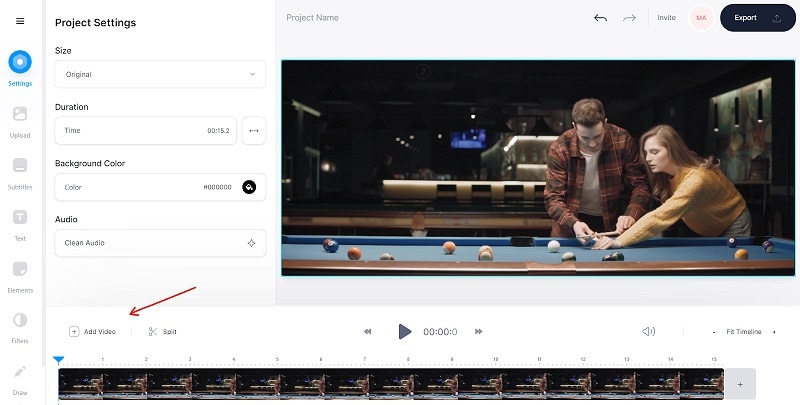
Passo 3: Exporte o vídeo resultante da fusão da Veed.io
É possível usar os recursos embutidos da Veed.io para juntar arquivos de vídeo e fazer todo tipo de edição para eles. Por último, é possível clicar no botão "Exportar" para salvar o arquivo fundido da Veed.io para qualquer local de preferência em seu sistema.
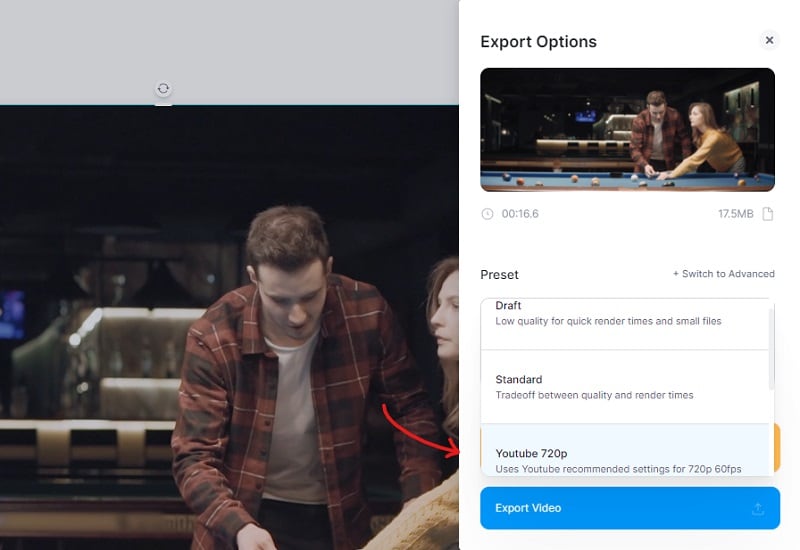
Caso esteja procurando uma solução leve e fácil de usar para juntar videoclipes online, então você também pode experimentar o Clideo. A versão básica do Clideo está disponível gratuitamente e deixará você fundir vários vídeos de diferentes recursos e de várias fontes.
Depois de carregar todos os vídeos para juntar, você pode realizar todos os tipos de edições, e adicionar também numerosas transições. Depois, é possível exportar facilmente o vídeo combinado de Clideo para seu sistema, seguindo estas orientações.
Passo 1: Vá à ferramenta Clideo Video Merger
Para juntar vídeos do YouTube, você pode simplesmente ir ao site oficial da ferramenta Clideo Video Merger. A partir daqui, você pode carregar vídeos diretamente de seu sistema ou de qualquer ferramenta baseada em nuvem como o Google Drive ou o Dropbox.
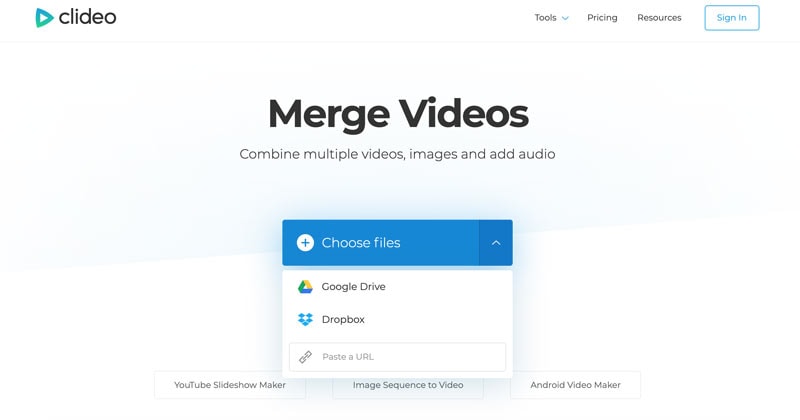
Passo 2: Verifique a posição dos vídeos
Depois de carregar todos os vídeos para a linha do tempo da ferramenta Clideo Video Merger, é possível ajustar ainda mais suas posições. Isto é, é possível mover qualquer videoclipe ou mesmo apará-lo da maneira que você quiser.
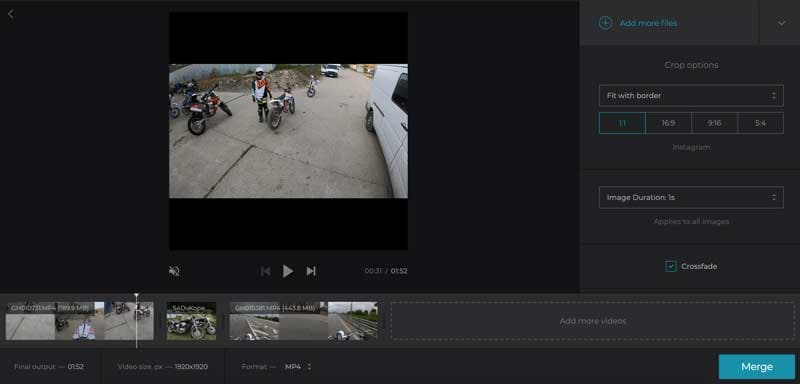
Passo 3: Funda e salve seus vídeos
Por último, basta clicar no botão "Juntar" para combinar seus clipes via Clideo. É possível verificar a visualização do clipe fundido e clicar no botão "Download" para salvar seu arquivo.
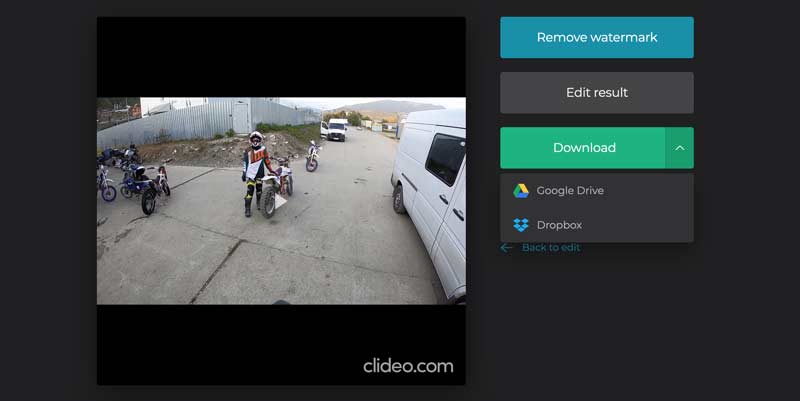
Por favor, observe que a versão gratuita do Clide Video Editor incluirá uma marca d'água no vídeo, e você pode atualizar para sua versão premium para se livrar dele.
O Flixier Video Editor pode até não ser tão popular quanto outros editores online, mas sem dúvida vale a pena tentar. É possível usar este aplicativo online gratuitamente para combinar videoclipes de múltiplos formatos como MP4, MOV, GIF, AVI, e MK4. Depois, você pode exportar o vídeo clipe fundido em uma resolução e formato preferidos para seu sistema.
Passo 1: Importe os clips de vídeo no Flixier Editor
É possível começar visitando a ferramenta de edição de vídeo online do Flixier. Depois de criar sua conta, é só ir até seu painel de controle e simplesmente carregar os vídeos que você deseja fundir.
Passo 2: Edite os vídeos carregados e pré-visualize os resultados
Depois de carregar seus vídeos em um novo projeto Flixier, basta arrastá-los e soltá-los na linha de tempo na parte inferior, de forma sequencial. Aqui, é possível aplicar todos os tipos de edições para aparar ou recortar seus vídeos e visualizar seus resultados.
Passo 3: Salve o vídeo fundido do Flixier
Para finalizar, basta clicar no botão "Exportar" que lhe permitiria salvar o videoclipe fundido do Flixier para seu sistema em um formato compatível.
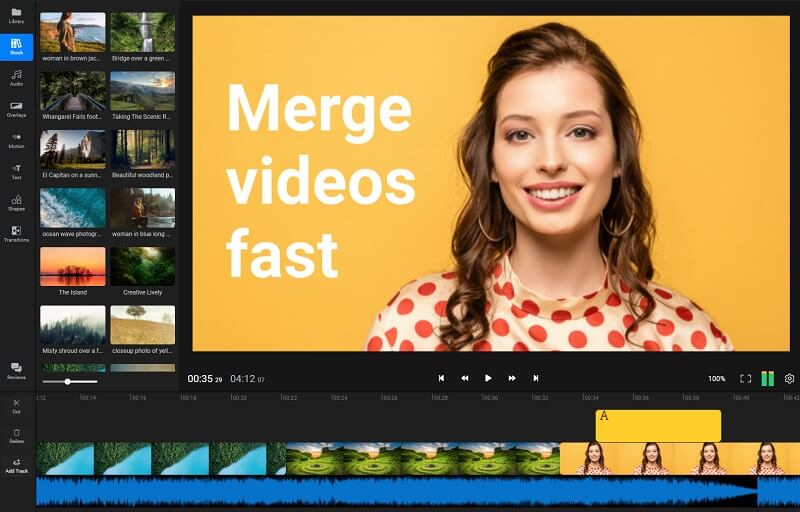
Kapwing é um dos mais populares editores de vídeo online que presta serviços pagos e gratuitos. Caso você tenha apenas vídeos curtos para juntar, então você pode simplesmente usar o Kapwing Online de graça. Apresentamos aqui alguns passos básicos que você pode tomar para combinar vídeos do YouTube com a ajuda do Kapwing Editor.
Passo 1: Carregue seus vídeos no editor Kapwing
Para juntar videoclipes, basta ir ao site oficial de Kapwing e lançar seu editor de vídeo online. Selecione a opção de navegar pelos videoclipes para fundi-los ou simplesmente arrastá-los e soltá-los aqui.
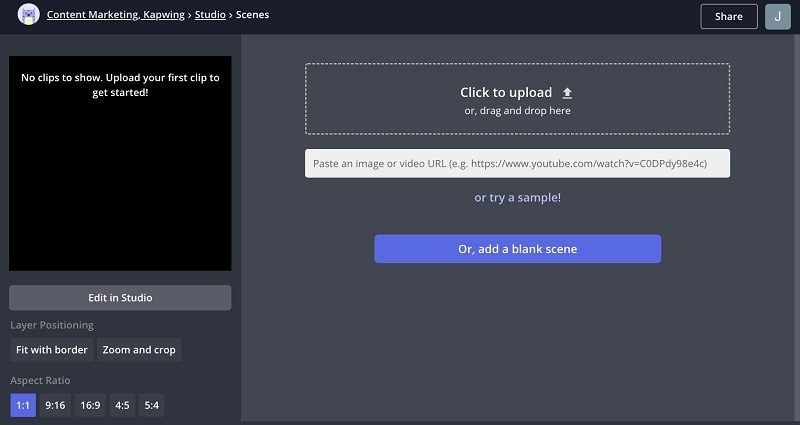
Passo 2: Junte e edite seus vídeos
Assim que os vídeos forem adicionados, basta ajustar suas miniaturas para reposicioná-las da forma que você desejar. Clique no botão "Editar" ao lado da miniatura de qualquer vídeo para fazer qualquer mudança.
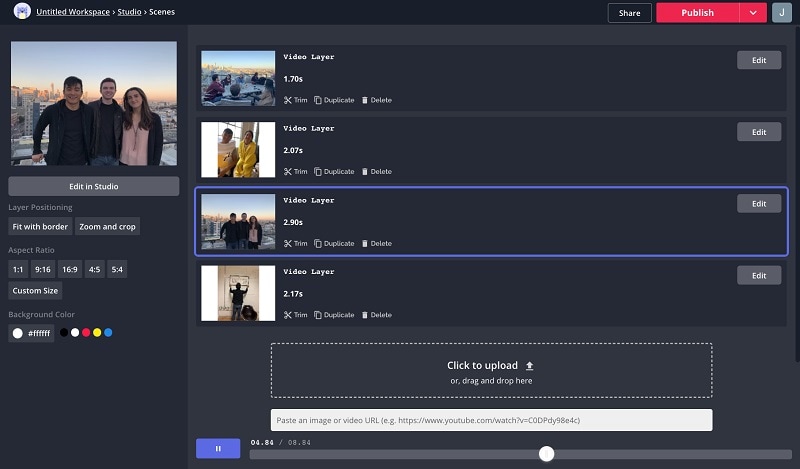
Passo 3: Exporte o vídeo fundido de Kapwing
Além disso, é possível verificar os resultados da janela de visualização de Kapwing e exportar seus arquivos para seu sistema offline.
A Adobe também desenvolveu um editor de vídeo online que pode ser usado para combinar videoclipes em movimento. Já que é um editor multipista, é possível usá-lo para combinar vídeos do YouTube com outros videoclipes ou mesmo faixas de áudio. Para além disso, há vários outros recursos de edição de vídeo que você pode utilizar no Adobe Spark para atender às suas exigências.
Passo 1: Carregue seus arquivos de mídia no Adobe Spark
Depois de carregar um novo projeto, você pode clicar no ícone "Adicionar" e optar por carregar videoclipes do seu sistema. De preferência, é possível carregar vários clipes que você deseja combinar na Spark.
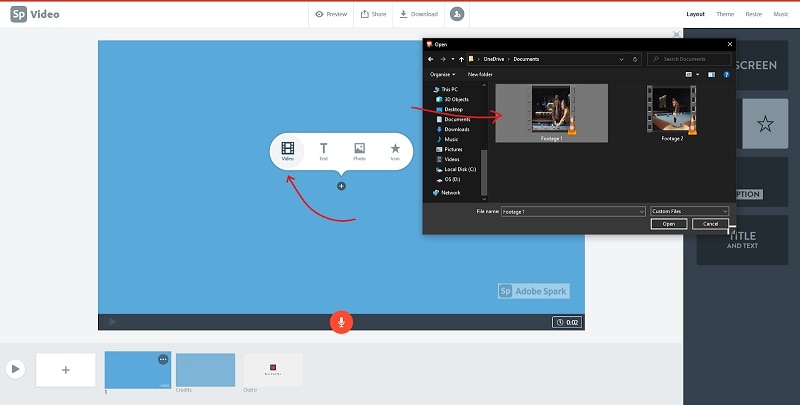
Passo 2: Combine e edite seus vídeos sobre a Spark
Depois de acrescentar seus videoclipes, é possível simplesmente carregá-los na linha do tempo para editá-los ainda mais. Pode-se arrastar e soltar qualquer clipe na linha do tempo em uma sequência de preferência e usar suas outras funcionalidades para editar o vídeo.

Passo 3: Exporte o clip de vídeo do Spark
Finalmente, é possível obter uma prévia dos vídeos fundidos na interface nativa da Adobe Spark. Para combinar os vídeos do YouTube, clique simplesmente no botão "Exportar" e salve os clipes juntos em qualquer local de sua escolha.
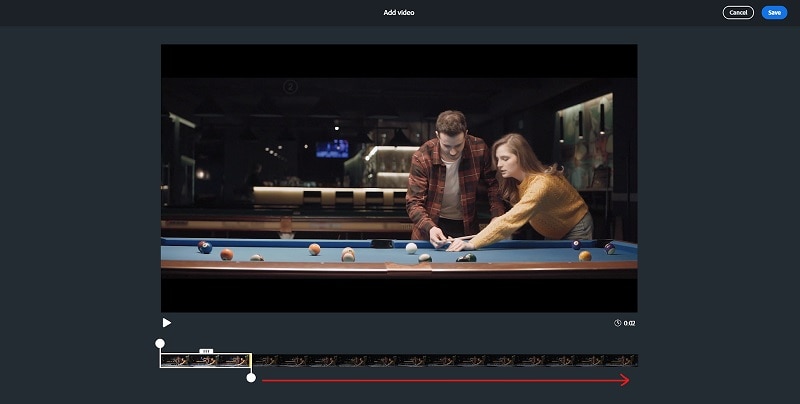
Parte 4: Perguntas frequentes
- Como posso combinar vídeos no meu PC Windows?
Para unir videoclipes em seu computador, é possível usar qualquer aplicativo confiável como o Wondershare DemoCreator. A ferramenta de mesa oferece muitas funcionalidades para fundir e editar seus vídeos.
- Como combinar videoclipes online de forma gratuita?
Para juntar videoclipes online, pode contar com a assistência de qualquer editor de vídeo de confiança baseado na web como Veed.io, Clideo, Adobe Spark, ou Kapwing.
- Qual é a relação de aspecto preferencial para os vídeos do YouTube?
A relação de aspecto para um vídeo padrão do YouTube é de 16:9 (vídeo horizontal) e para a postagem de vídeos no YouTube Shorts, a relação de aspecto preferida é de 9:16 (vídeo vertical).

A melhor maneira de combinar vídeos do YouTube de forma eficaz
 Download seguro
Download seguro Download seguro
Download seguroConclusão
Depois de ler este guia, espero que você possa combinar facilmente vídeos para o YouTube. Para ajudar você a combinar videoclipes, encontrei neste guia 6 soluções diferentes em neste post. Caso você tenha apenas requisitos leves, poderá explorar qualquer um dos editores de vídeo online listados acima. Porém, a fim de combinar videoclipes sem problemas e realizar todos os tipos de outras edições, uma ferramenta profissional como o Wondershare DemoCreator é a melhor escolha.



David
chief Editor